Como usar opções de paginação no Microsoft Word (aplicativo e web)
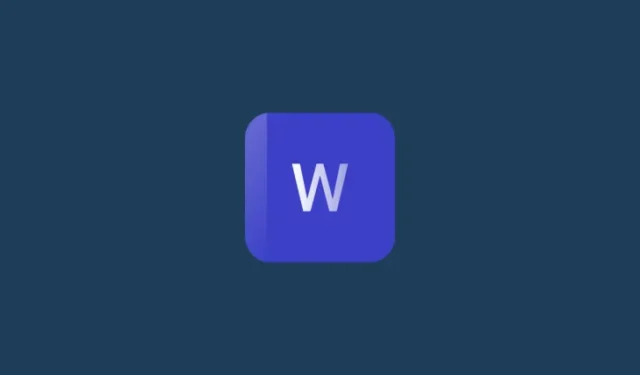
O que saber
- As opções de paginação agora estão disponíveis para todos os usuários do Microsoft Word para a Web.
- As opções de paginação no Word para Web incluem Manter com o próximo – para vincular uma frase ou parágrafo ao próximo; Controle de viúva/órfã – para evitar linhas isoladas na parte superior ou inferior da página; e, Manter as linhas juntas – para unir frases ou parágrafos relacionados.
- A opção de paginação final – Quebra de página antes – está disponível apenas para o aplicativo de desktop Microsoft Word.
Escrever é tanto uma arte quanto um ofício. Saber quais elementos combinam e quais não, e como apresentá-los adequadamente é uma peça importante do quebra-cabeça que facilita a legibilidade e ao mesmo tempo dá um toque profissional ao seu trabalho.
No Microsoft Word, as opções de parágrafo e paginação cuidam do elemento artesanal. Mas até recentemente, o nível de controle oferecido por eles estava disponível apenas no aplicativo de desktop do Word, e não em seu equivalente na web. Felizmente, a Microsoft também trouxe opções de paginação para o Word para a Web, oferecendo controle granular sobre como suas frases e parágrafos aparecem na página.
Veja como você pode usar as opções de paginação no Word para Web e no Word para Windows.
Quais são as opções de paginação?
A paginação envolve o processo de organizar frases e parágrafos, dividi-los ou combiná-los e garantir que os elementos que se relacionam estejam juntos.
Como um subconjunto da formatação de parágrafo, a paginação é essencial ao dividir um documento em partes e organizá-las na página da maneira desejada. Embora essas opções de formatação de parágrafo sejam mais utilizadas na fase de edição de um projeto, você pode configurá-las à medida que avança e ter uma compreensão razoável de como as palavras aparecem, o que sem dúvida é tão importante quanto o que elas estão tentando dizer.
Atualizações recentes do Microsoft Word para a web incluem a adição de opções de paginação para todos os usuários. Assim, você pode começar a formatar documentos salvos na nuvem e não precisar depender da cópia armazenada localmente em um dispositivo específico.
Como usar as opções de paginação no Microsoft Word para Web
Para começar a usar as opções de paginação no Microsoft Word para a Web, entre em Microsoft365.com e abra o documento que deseja modificar.
Clique com o botão direito no elemento (frase, parágrafo, imagem, etc.) que deseja formatar e selecione Opções de parágrafo .
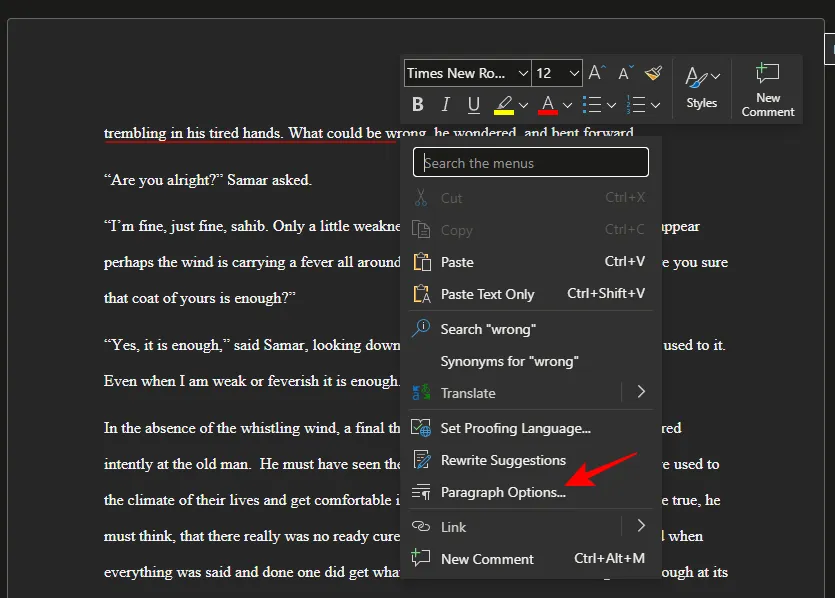
Alternativamente, clique no botão do menu suspenso na seção Parágrafos na barra de ferramentas principal.

Você verá as opções de paginação na seção inferior direita.
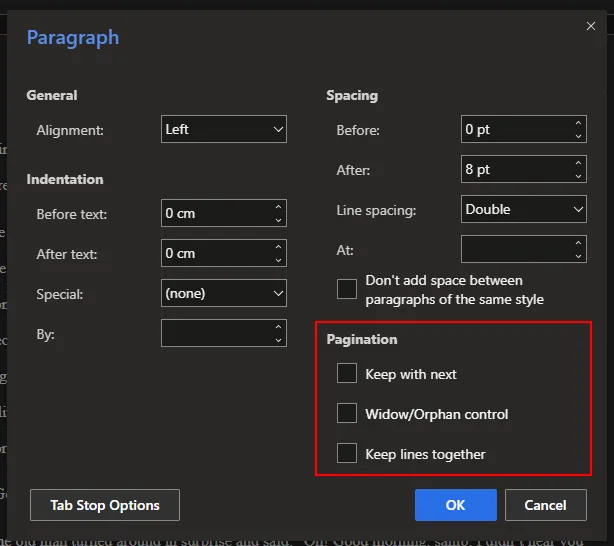
Opção 1: continuar com o próximo
O que faz: Mantém o elemento selecionado (frase, parágrafo, imagem) junto com o elemento seguinte na mesma página.
Por que usar: Garante que os elementos relacionados apareçam juntos na mesma página e não sejam divididos arbitrariamente por quebras de página.
Como aplicar: Coloque o cursor ou selecione o elemento superior, em seguida, invoque as opções de parágrafo como mostrado antes e marque ao lado de ‘Manter com o próximo’.
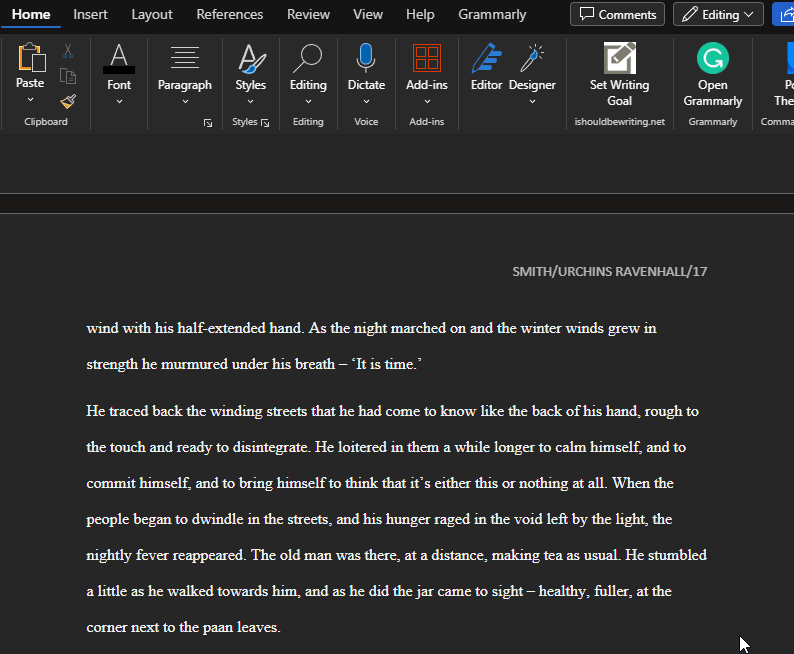
O elemento selecionado agora permanecerá com o elemento seguinte, independentemente de onde eles apareçam.
Opção 2: Controle de viúva/órfão
O que faz: evita que a primeira ou a última linha de um parágrafo apareça como linhas únicas na parte inferior ou superior de uma página
Por que usá-lo: Garante que as frases de um parágrafo apareçam juntas e não fiquem órfãs do resto do parágrafo devido a quebras de página.
Como aplicar: Selecione a frase que está isolada, invoque as opções de parágrafo e marque ao lado de ‘Controle de Viúvas/Órfãos’.
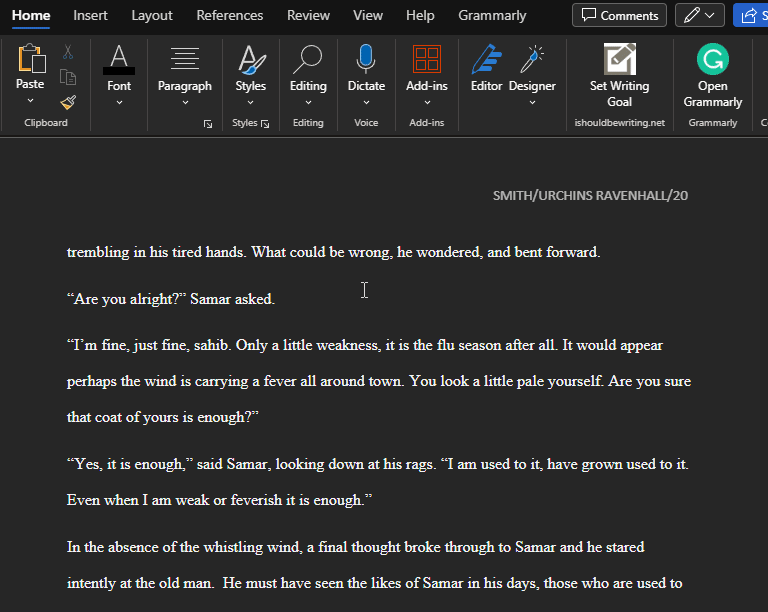
Opção 3: manter as linhas juntas
O que faz: mantém o conteúdo relacionado em uma única página, independentemente de quantos parágrafos existam.
Por que usar: Garante que as linhas ou parágrafos relacionados permaneçam juntos e que o conteúdo não seja interrompido por quebras de página.
Como usar: Selecione as linhas ou o parágrafo que deseja manter juntos, invoque as opções de parágrafo e marque ao lado de ‘Manter as linhas juntas’.
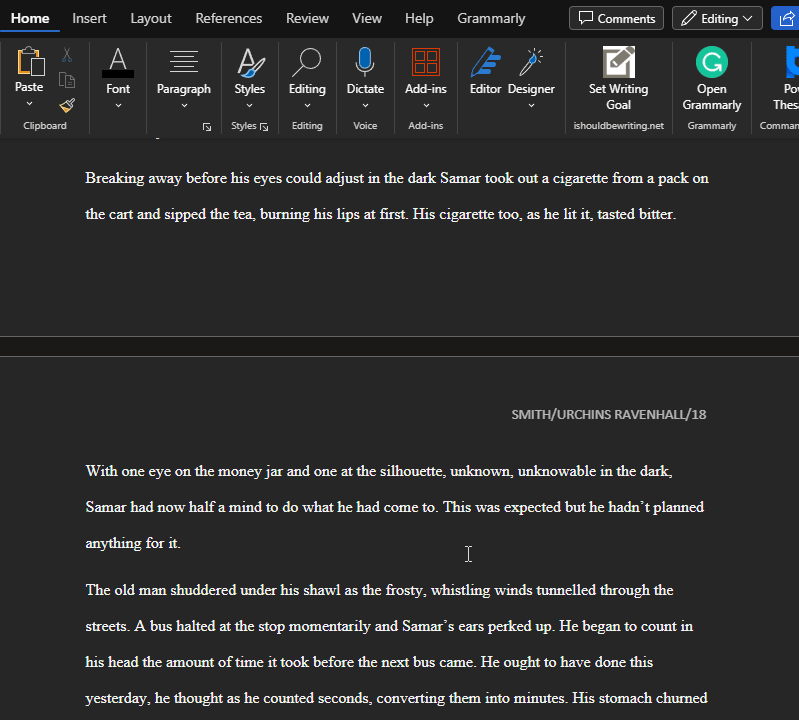
Como usar as opções de paginação no aplicativo Microsoft Word para PC
As opções de paginação no Word para Web são as mesmas essenciais encontradas no aplicativo Word para PC. As etapas para acessá-los e aplicá-los também são as mesmas. No entanto, ao contrário do Word for Web, o aplicativo de desktop tem uma opção de paginação adicional , conforme indicado abaixo.
Opção 4: quebra de página antes
Perguntas frequentes
Vamos dar uma olhada em algumas perguntas frequentes sobre as opções de paginação no Microsoft Word.
Como faço para corrigir linhas órfãs no Word?
Para corrigir uma linha órfã ou separada de seu parágrafo na parte superior ou inferior de uma página, basta clicar com o botão direito do mouse na frase isolada e marcar ao lado da opção ‘Controle de viúva/órfã’ em Paginação.
O Microsoft Word tem opções de paginação no Android?
As opções de paginação estão disponíveis apenas no aplicativo Microsoft Word para PC e Word para a Web em Microsoft365.com. As opções de paginação não estão disponíveis nos aplicativos Android ou iOS do Microsoft Word.
Onde está a opção de paginação no Word online?
As opções de paginação podem ser acessadas clicando com o botão direito no texto e selecionando ‘Opções de parágrafo’. Como alternativa, clique na seta suspensa na seção Parágrafo da guia Início.
A adição de opções de paginação no aplicativo online do Word é uma ótima notícia para quem deseja formatar seus documentos na web da mesma forma que fazem no aplicativo para PC. Esperamos que este guia tenha sido útil para você. Até a próxima vez! Continue escrevendo.



Deixe um comentário